Cum să descărcați videoclipuri, role și IGTV de pe Instagram pe iPhone, iPad
Cum să descărcați videoclipuri Instagram pe iPhone? Această întrebare este de interes pentru mulți utilizatori Instagram, deoarece politica Instagram nu permite utilizatorilor să descarce niciun conținut. Cunoscând nevoile utilizatorilor, în acest articol vă voi ghida să descărcați videoclipuri Instagram pe iPhone, iPad folosind instrumentul SaveInsta.
SaveInsta.app este un program de descărcare a videoclipurilor Instagram care permite descărcarea de videoclipuri, reels, stories și IGTV la calitate video HD. SaveInsta acceptă toate dispozitivele (PC, Mac, iPhone, Android) fără instalare de software.
Obțineți linkul video Instagram
Notă: SaveInsta.app acceptă descărcarea oricărui videoclip Instagram (publicați videoclipuri, videoclipuri Reels, videoclipuri Stories, videoclipuri IGTV), pașii pentru descărcarea videoclipurilor sunt aceiași.
- Pentru a descărca videoclipuri Instagram, trebuie să obțineți mai întâi linkul video de la Instagram (Urmați instrucțiunile de mai jos pentru a obține linkul video Instagram).
- Deschideți aplicația Instagram, navigați la videoclipul pe care doriți să îl descărcați și atingeți pictograma (...), apoi apăsați pe opțiunea Copiați linkul.
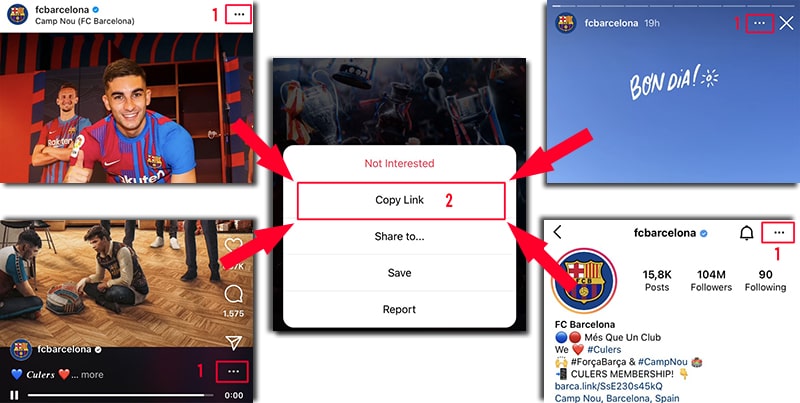
După ce obțineți linkul video Instagram, puteți urma instrucțiunile într-una dintre cele două moduri de mai jos pentru a descărca videoclipul pe iPhone sau iPad.
Metoda 1: Funcționează cu iOS 13+ și iPadOS 13+
De la versiunile iOS 13 și iPadOS 13 și ulterioare, Safari are o nouă funcție Manager de descărcare. În această funcție puteți descărca fișiere direct prin browser. De asemenea, puteți să examinați lista de fișiere pe care le-ați descărcat, șterse și să le gestionați. De asemenea, puteți accesa fișierele descărcate prin aplicația Fișiere pe iPhone și iPad.
Cum să descărcați videoclipuri Instagram folosind browser-ul Safari:
Pasul 1: Accesați SaveInsta.app folosind browserul Safari de pe iPhone.
Pasul 2: Lipiți linkul video Instagram în caseta de introducere și apăsați butonul Descărcați.
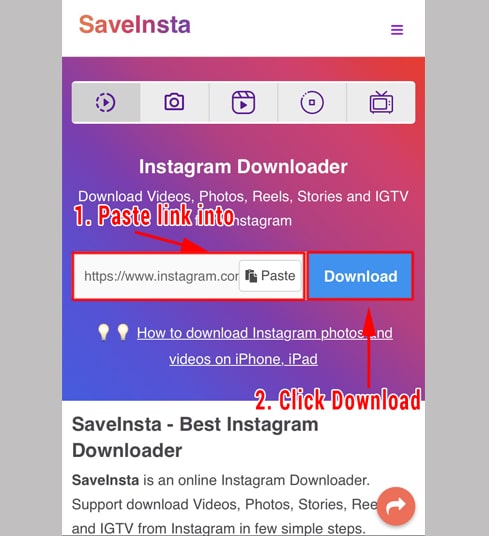
Pasul 3: Va apărea videoclipul pe care doriți să îl descărcați, continuați să faceți clic pe butonul Descărcați videoclipul.
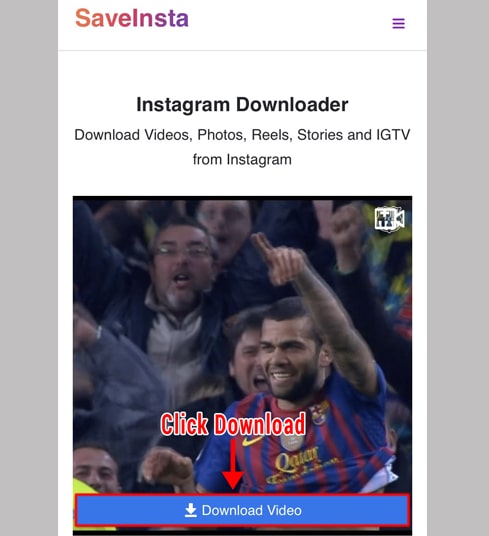
Pasul 4: Apare un mesaj de confirmare a descărcarii, continuați să faceți clic pe Descărcați.
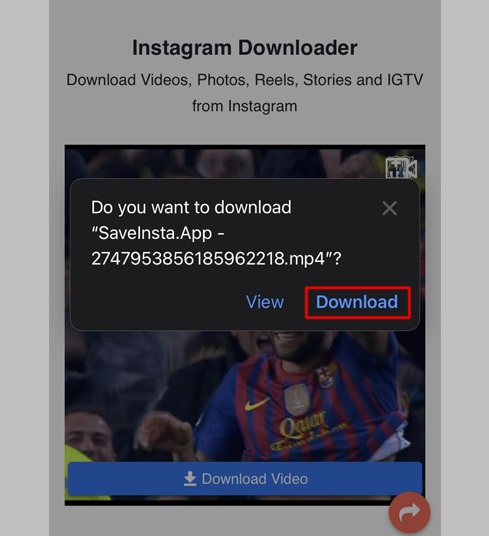
Pasul 5: Veți vedea o pictogramă de descărcare în partea de sus a browserului, așa cum se arată mai jos, faceți clic pentru a vedea progresul de descărcare a videoclipului.
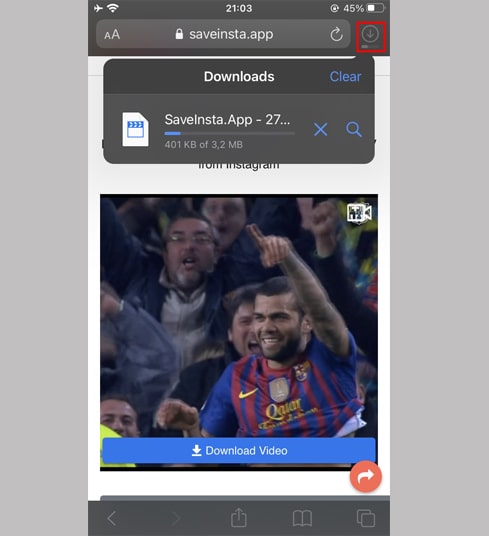
Pasul 6: Odată ce descărcarea videoclipului este completă, continuați să deschideți aplicația"Fișiere → Descărcări" pe iPhone. Videoclipul descărcat va apărea aici.
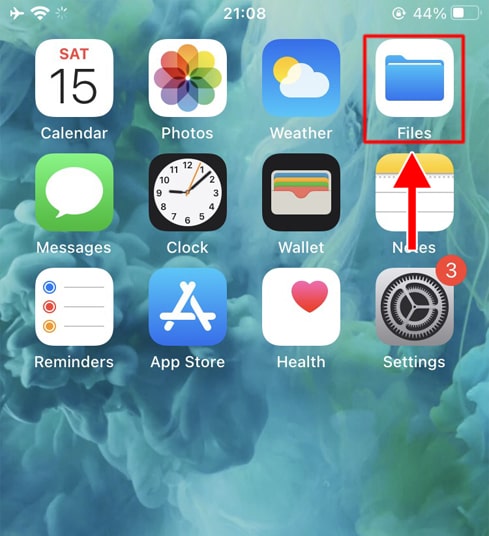
Pasul 7: Țineți degetul pe videoclip, va apărea un meniu. Faceți clic pe butonul "Distribuie".
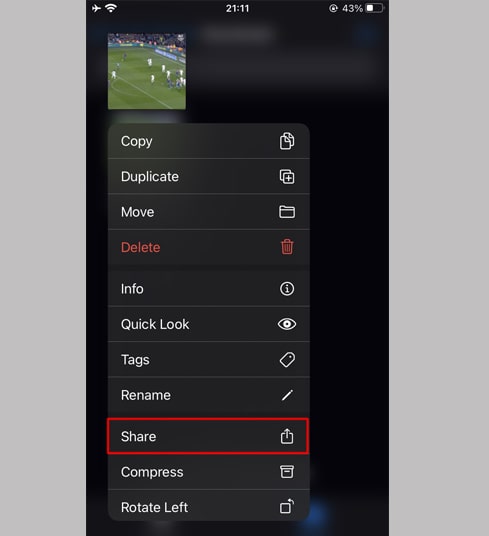
Pasul 8: Găsiți și faceți clic pe opțiunea "Salvați videoclipul".
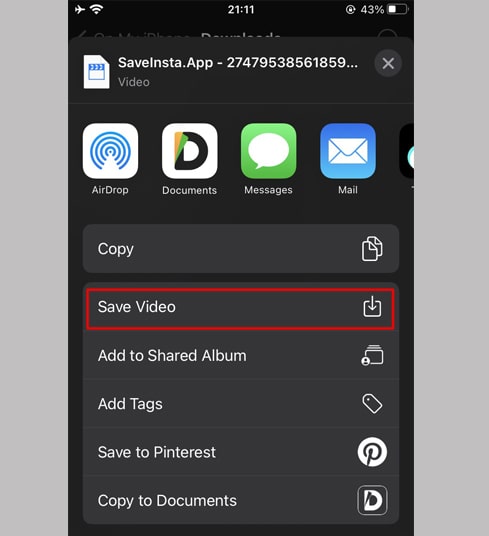
Pasul 9: Deschide aplicația "Fotografii" și bucură-te de videoclipul descărcat.

Metoda 2: Utilizați aplicația "Documents by Readdle" (se aplică pentru iOS 12 și versiunile anterioare)
În acest fel, folosește o aplicație gratuită de gestionare a fișierelor numită Documents by Readdle, care ar trebui să funcționeze pe majoritatea dispozitivelor iOS.
Pasul 1: Instalați și deschideți aplicația "Documents by Readdle"
- Pe dispozitivul iOS, accesați App Store și căutați Documents by Readdle.
- Odată ce instalarea este finalizată, lansați Documents by Readdle.
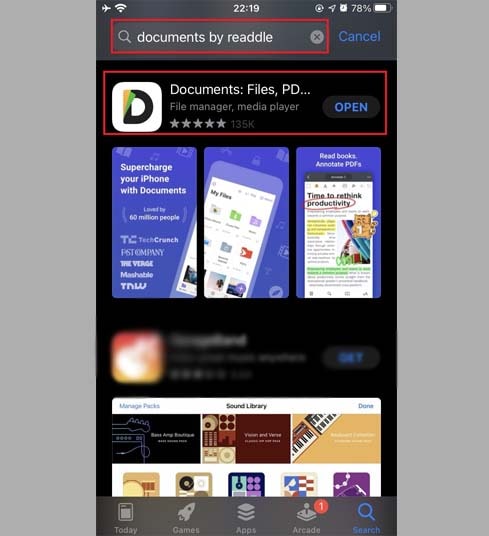
Pasul 2: Accesați SaveInsta.app în aplicația Documents by Readdle
În aplicația "Documents by Readdle", atingeți pictograma browser, care arată ca pictograma Safari (o busolă mică, pe iPhone este în colțul din dreapta jos, pe iPad este în meniul din stânga), apoi va fi afișat browserul web.
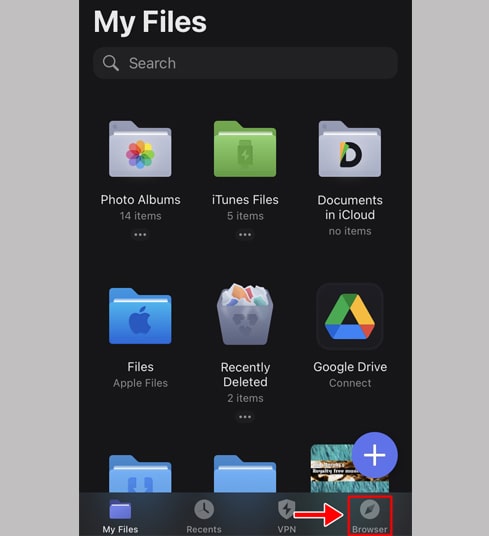
Pasul 3: Lipiți linkul video Instagram în caseta de introducere și apăsați pe Descărcați.
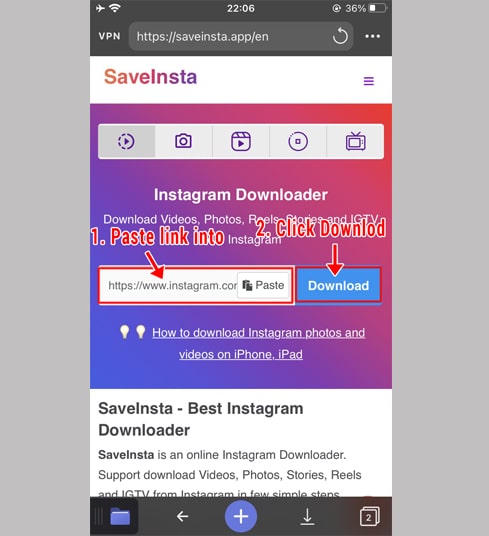
Pasul 4: Va apărea videoclipul pe care doriți să îl descărcați, continuați să faceți clic pe butonul Descărcați videoclipul.
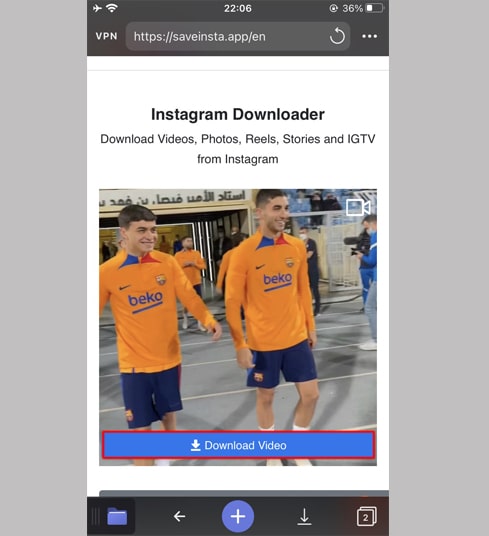
Pasul 5: Puteți redenumi fișierul, apoi faceți clic pe butonul "Terminat" pentru a finaliza salvarea videoclipului.
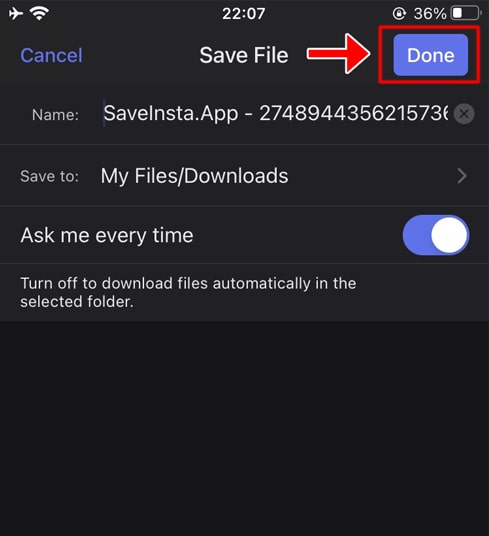
Pasul 6: Mută videoclipul descărcat în dosarul "Fotografii".
- Atinge pictograma "Fișierele mele" din colțul din dreapta jos pentru a vedea progresul descărcării videoclipului.
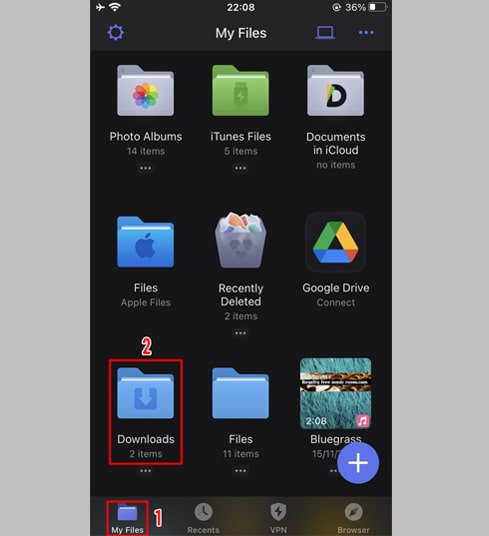
- În dosarul "Descărcări", faceți clic pe pictograma cu trei puncte chiar sub videoclip, faceți clic pe "Mutați" → "Fotografii" pentru a muta videoclipul în "Fotografii", acum vă puteți bucura de videoclipuri offline în biblioteca "Fotografii".
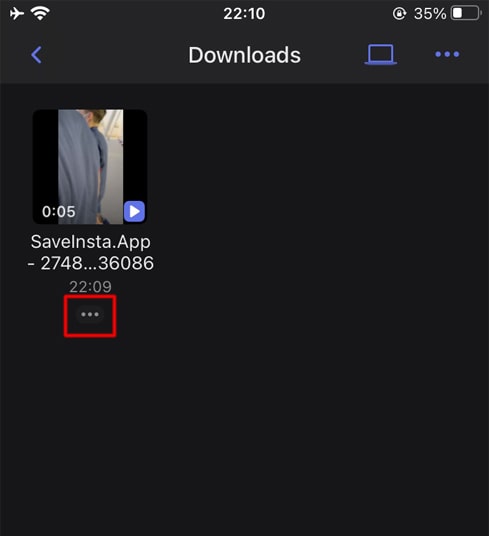
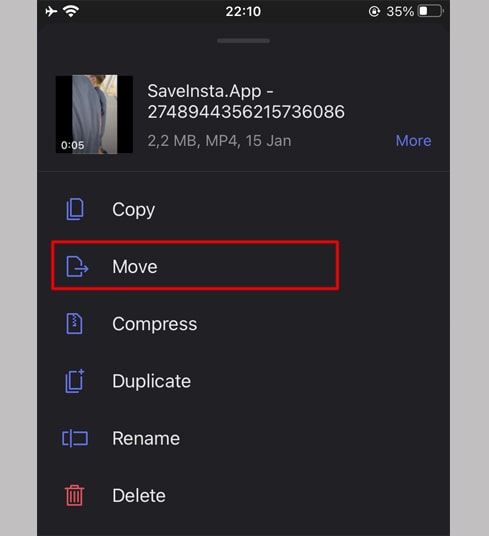
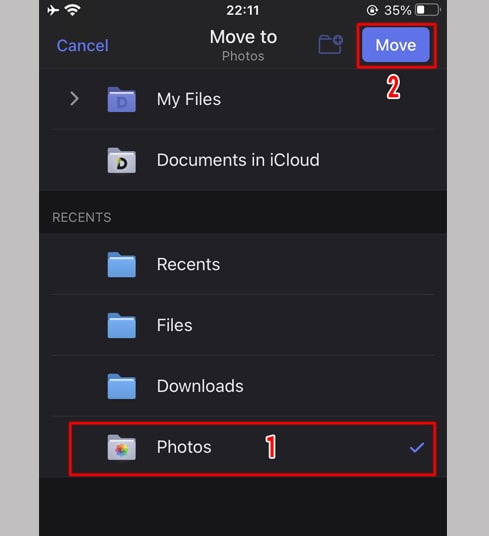
Pasul 7: Deschide aplicația "Fotografii" și bucură-te de videoclipul descărcat.

În timpul utilizării, dacă întâmpinați o eroare, vă rugăm să ne contactați pentru asistență: [email protected]